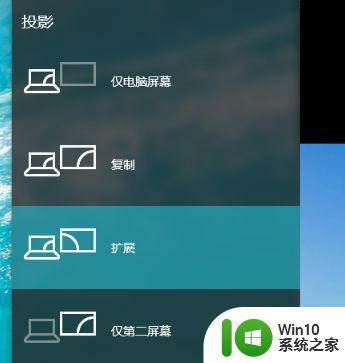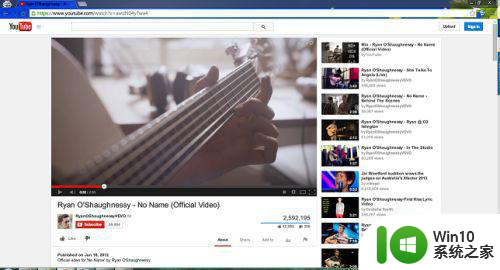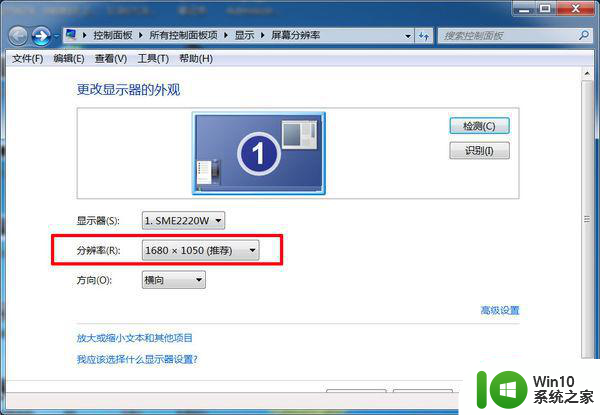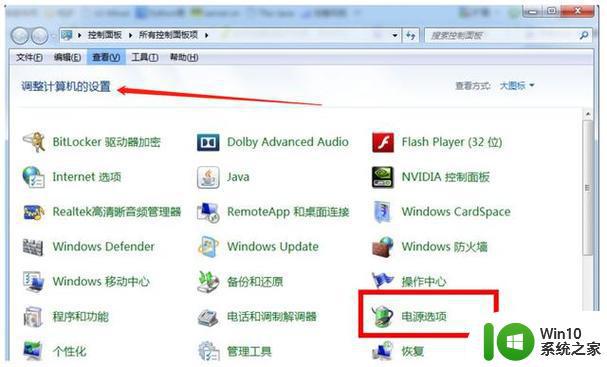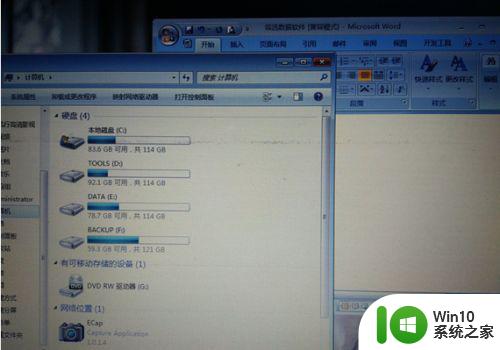win7电脑设置屏幕竖屏显示的步骤 如何在win7电脑上设置屏幕为竖屏显示
更新时间:2024-02-17 16:53:33作者:xiaoliu
在日常使用电脑的过程中,我们通常习惯于将屏幕设置为横屏显示,这样更适合浏览网页和处理文档,但有时候我们也会因为特殊需求或个人喜好,希望将屏幕设置为竖屏显示。在Win7电脑上设置屏幕为竖屏显示其实并不复杂,只需要按照一定的步骤进行操作即可实现。接下来让我们一起来了解具体的设置方法吧!

具体步骤如下:
1、右键电脑属性选择分辨率。

2、方向选择纵向。
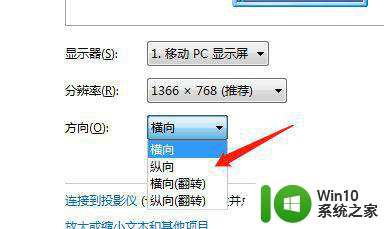
3、纵向之后,点应用。
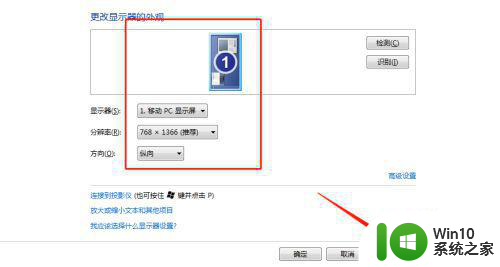
4、然后选择弹出提现里面的保留更改。
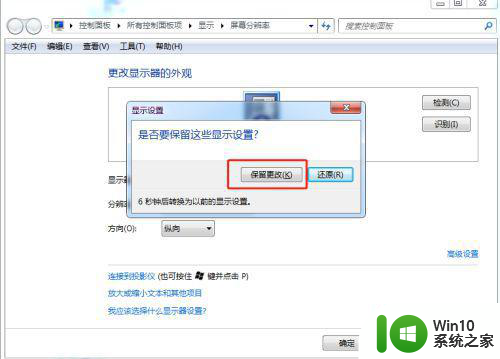
5、保留更改之后,屏幕显示就变成竖着的了。
以上就是win7电脑设置屏幕竖屏显示的步骤的全部内容,有遇到这种情况的用户可以按照小编的方法来进行解决,希望能够帮助到大家。